Preview i hovedvinduet
Den enkelte bruger kan slå preview til i hovedvinduet. Dette gør det muligt at se indholdet af de akter og dokumenter, der vælges i resultatlisten. Previewet kan vises i et vindue ved siden af eller under resultatlisten. På fanen ”Indstillinger” i hovedvinduet vælges visningen af previewet.
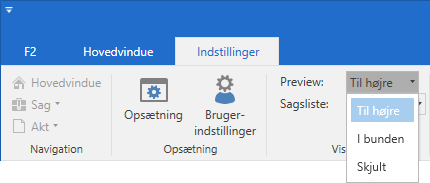
Læs mere om opsætning af preview i F2 Desktop – Indstilling og Opsætning.
I previewet findes en række funktioner til at arbejde med akter og dokumenter.
Her er det muligt at se og åbne chats, noter og påtegninger på akten. Derudover er det muligt at navigere mellem akten, parter og eventuelle godkendelser (tilkøbsmodul) og bestillinger (tilkøbsmodul) på akten. Se figuren nedenfor.
Godkendelser kan endvidere behandles direkte i previewet. Se F2 Godkendelser - Brugermanual.
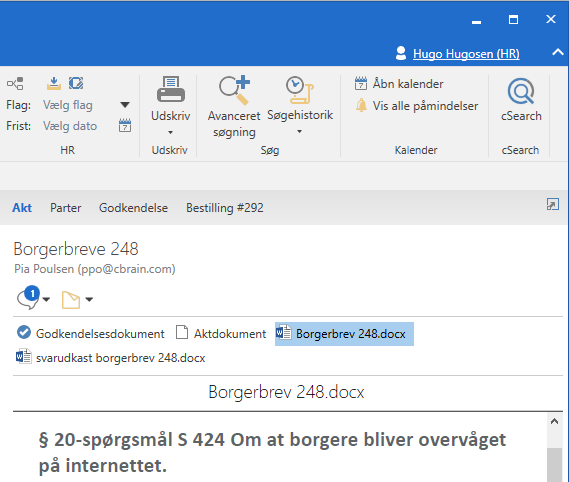
I det følgende gennemgås yderligere funktioner i preview i hovedvinduet.
Højrekliksfunktioner på dokumenter i preview
Markeres et dokument i previewet kan man ved hjælp af højrekliksmenuen udføre en af nedenstående handlinger på dokumentet.
| Ikon | Funktion | Beskrivelse |
|---|---|---|
|
Vis PDF |
Funktionen åbner det valgte dokument som PDF. |
|
Åbn |
Funktionen åbner det valgte dokument i den tilstand, som er valgt i opsætningen. Ikonet ændres afhængig af dokumentets filtype, f.eks. PDF eller Word. |
|
Eksportér fil… |
Funktionen eksporterer dokumentet til den computer, der arbejdes på. |
|
Egenskaber |
Funktionen åbner dialogen ”Egenskaber”. Læs i F2 Desktop – Indstilling og opsætning. |
|
Kopier link til dokument |
Funktionen kopierer et hyperlink fra den aktuelle akt, som dokumentet er tilknyttet. Dette hyperlink kan indsættes i andre akter eller sagers metadata eller noter, chats, påtegninger mv. Læs mere om at indsætte et hyperlink til et dokument i F2 Desktop – Akter og kommunikation. |
Vis egenskaber for parter i preview
Det er muligt at få vist egenskaber for parter og distributionslister direkte fra previewet i hovedvinduet. Højreklik på den ønskede part eller liste og vælg ”Vis egenskaber”.
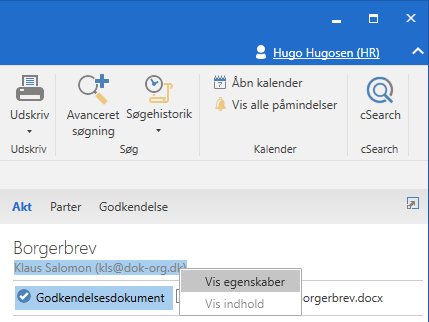
Vis indhold af distributionsliste fra preview
Det er muligt at få vist det aktuelle indhold af en distributionsliste direkte i previewet i hovedvinduet. Højreklik på distributionslisten i modtagerfeltet i preview i hovedvinduet, og vælg ”Vis indhold”.
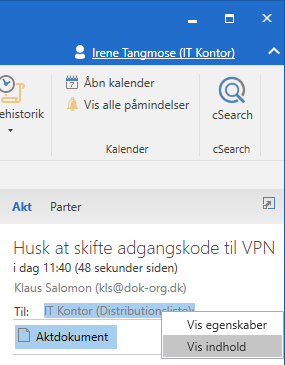
En dialog viser indholdet af distributionslisten. Se figuren nedenfor.
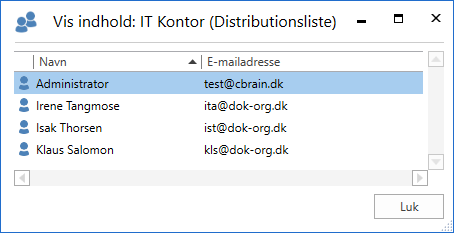
Distributionslisten vises, som den ser ud på tidspunktet for åbningen af dialogen. Eventuelle ændringer, der er foretaget i den aktuelle distributionsliste derefter, afspejles ikke i dialogen. Det er derfor nødvendigt at lukke dialogen og åbne den igen for eksempelvis at se nye brugere, der er tilføjet listen.
Læs mere om distributionslister i F2 Desktop – Indstilling og opsætning.